笔记本相机驱动怎么安装 电脑摄像头驱动安装步骤
发布时间:2023-11-13 11:45:54 浏览数:
笔记本相机驱动怎么安装,在现代社会中随着科技的不断进步,电子产品的普及程度也越来越高,而在我们日常生活中,笔记本相机和电脑摄像头成为了我们与亲朋好友进行远程交流的重要工具。要让这些设备正常工作,一个关键的步骤就是安装驱动程序。对于笔记本相机和电脑摄像头的驱动安装步骤是怎样的呢?本文将为您详细介绍。
具体方法:
1.首先将摄像头连接到电脑的usb端口

2.此时电脑会检测到发现新的硬件,这个时候会提示我们安装驱动。
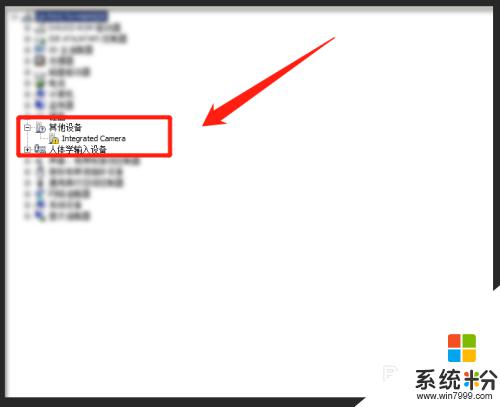
3.打开一个空白的网页搜索驱动人生,并下载该程序
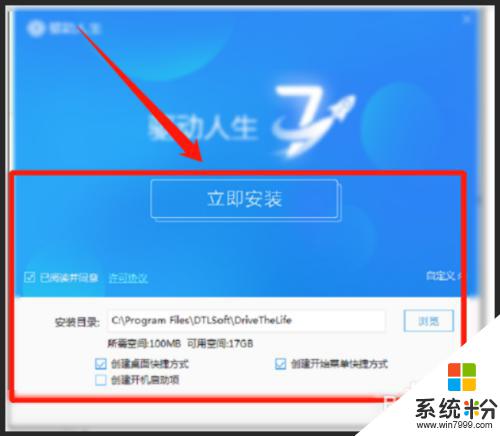
4.当下载完成之后,我们点击打开进行安装

5.完成安装以后,我们在桌面就会发现该程序图标,进行双击打开。
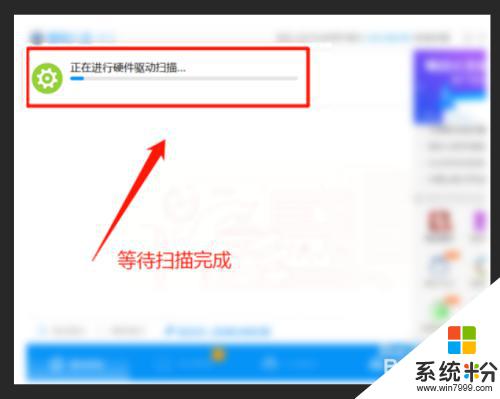
6.打开之后,我们点击下方的驱动体检,此时就会进行检测需要进行更新或者需要安装的驱动程序。
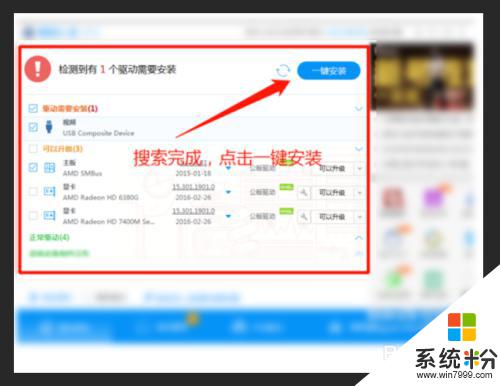
7.等待扫描完成以后,就会显示出需要安装的摄像头驱动程序或者要升级的驱动程序。点击进行安装即可。
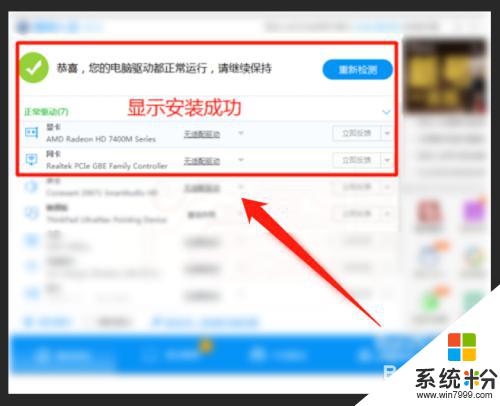
以上是笔记本相机驱动的安装步骤,请有相同问题的用户参考本文中的步骤进行修复,希望对大家有所帮助。